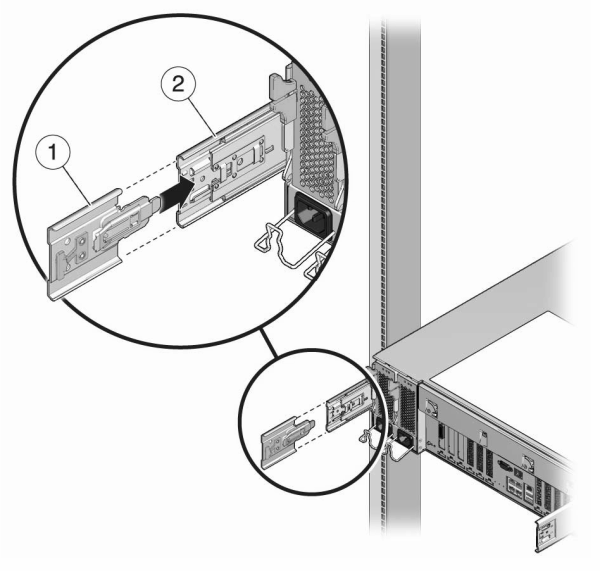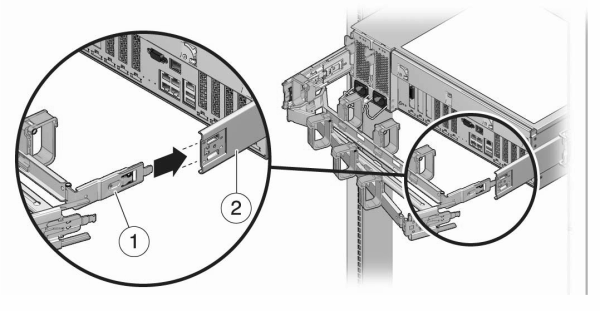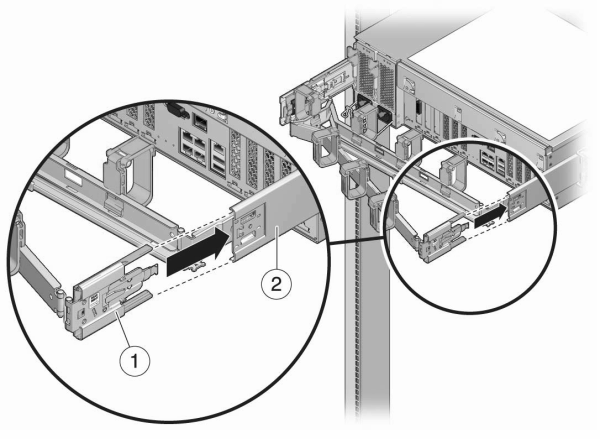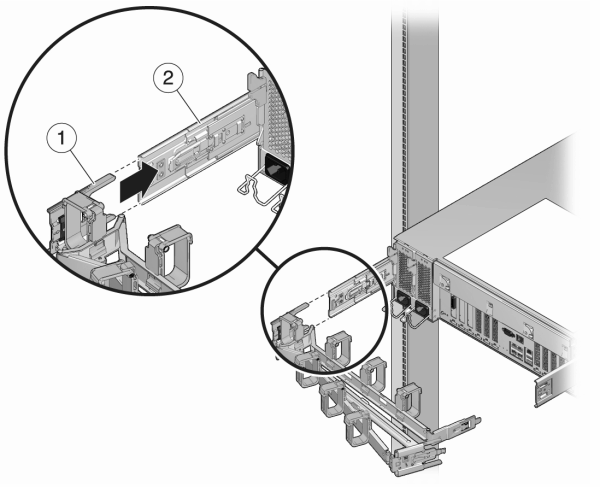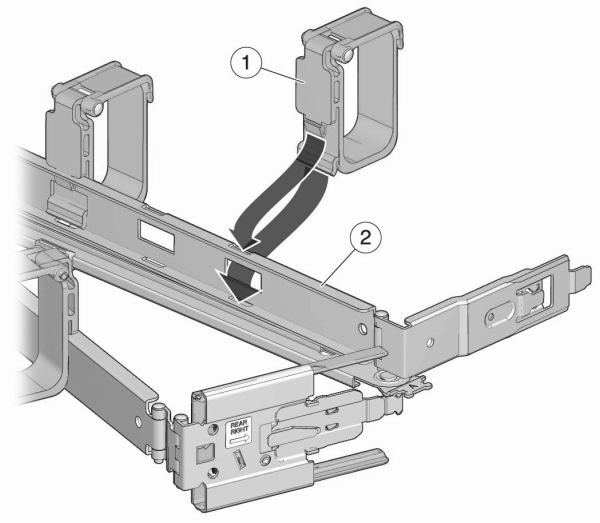| ナビゲーションリンクをスキップ | |
| 印刷ビューの終了 | |

|
Oracle® ZFS Storage Appliance インストールガイド ZS3-x、7x20 コントローラ、および DE2-24、Sun Disk Shelf 用 |
| ナビゲーションリンクをスキップ | |
| 印刷ビューの終了 | |

|
Oracle® ZFS Storage Appliance インストールガイド ZS3-x、7x20 コントローラ、および DE2-24、Sun Disk Shelf 用 |
固定器具がスライドレールに入った状態で出荷されている場合、この手順を開始する前に、次のようにして取り外す必要があります。
スライドレールを開梱し、構成部品の前の方にあるスライドレールロックを探します。
ロックの上下にあるつまみを押したままの状態で (1)、固定器具が止まるまで引き出します。
固定器具リリースボタンを固定器具の前方に向けて押しながら (2)、器具を構成部品から引き抜きます。
次の図は、7120/7320 レールキットを取り外す手順を示しています。
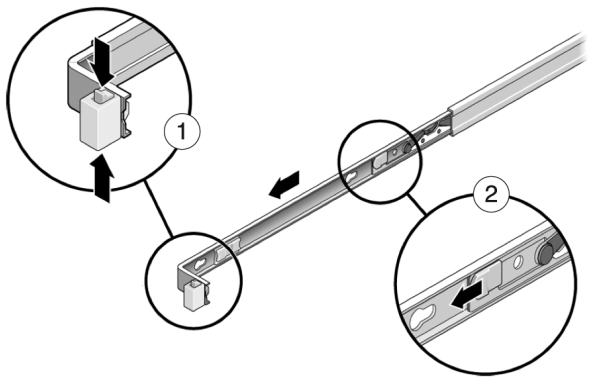
次の図は、7420 レールキットを取り外す手順を示しています。
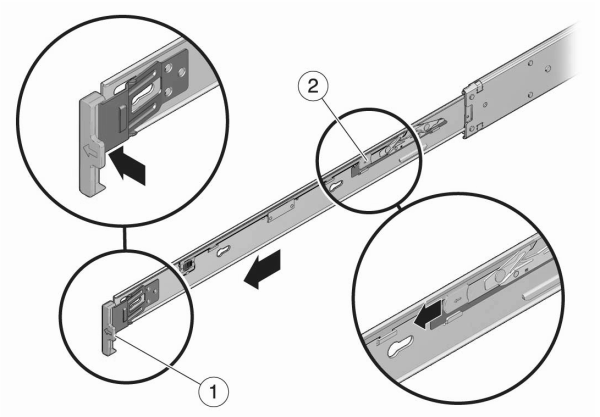

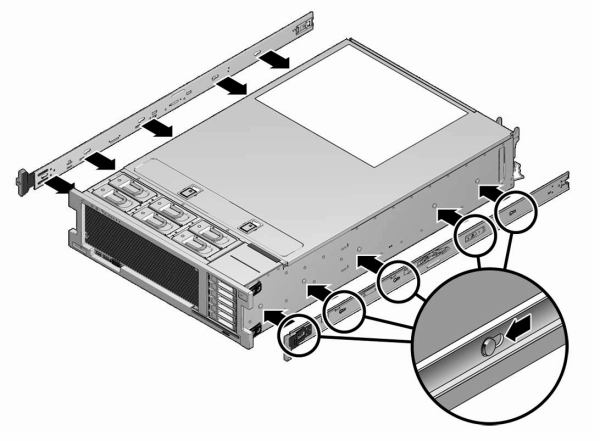
この手順には、シャーシの重さのため最低 2 人が必要です。この手順を 1 人で実行すると、機器が損傷したり、けがをする可能性があります。装置をラックに積載する際は、常に下から上の順に行なってください。
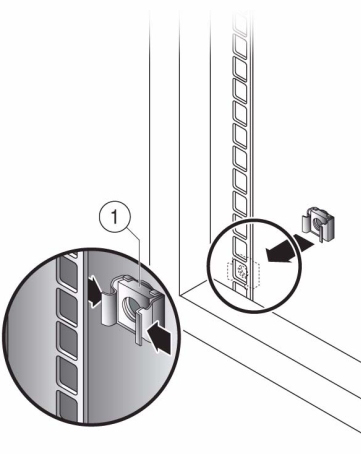
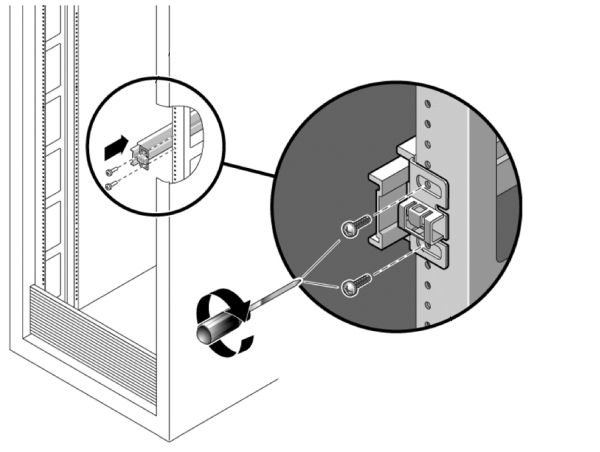
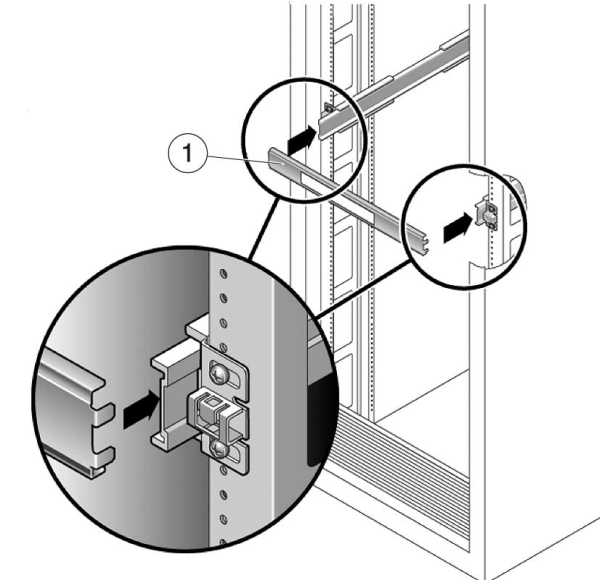
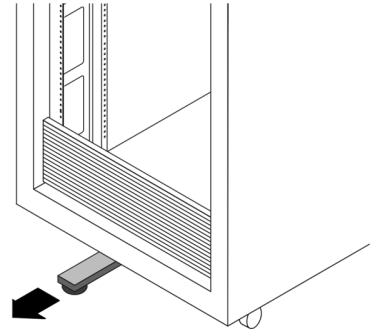
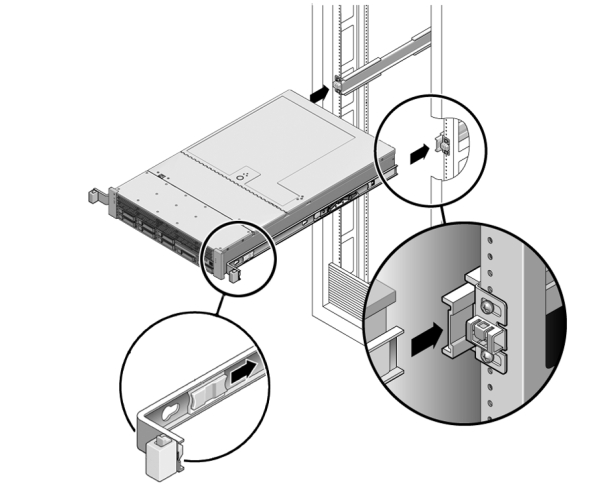
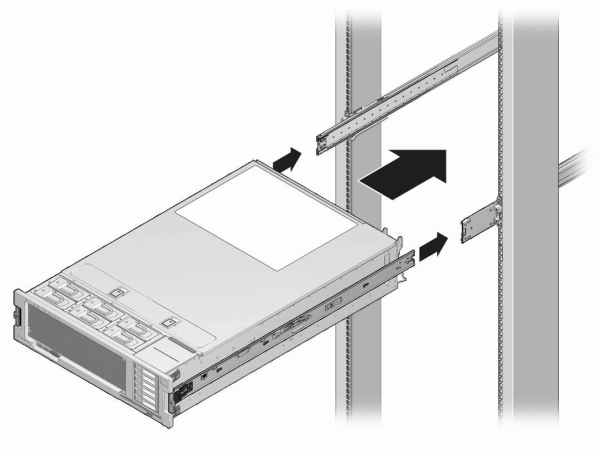
この手順は装置ラックの背面から行います。